Методические рекомендации по выполнению практических работ по ОП.11 Компьютерные сети
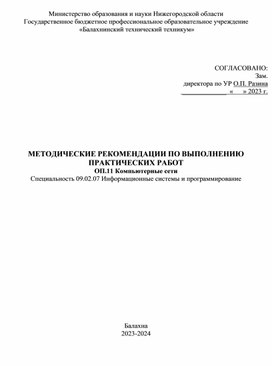
Министерство образования и науки Нижегородской области
Государственное бюджетное профессиональное образовательное учреждение
«Балахнинский технический техникум»
|
|
СОГЛАСОВАНО: Зам. директора по УР О.П. Разина |
|
|
_____________ « » 2023 г. |
МЕТОДИЧЕСКИЕ РЕКОМЕНДАЦИИ ПО ВЫПОЛНЕНИЮ ПРАКТИЧЕСКИХ РАБОТ
ОП.11 Компьютерные сети
Специальность 09.02.07 Информационные системы и программирование
Балахна
2023-2024
Методические рекомендации по выполнению практических работ по МДК. 4.1 Внедрение и поддержка компьютерных систем для обучающихся по специальности 09.02.07 Информационные системы и программирование, Государственное бюджетное профессиональное образовательное учреждение «Балахнинский технический техникум».
Методические рекомендации рассмотрены на заседании цикловой методической комиссии преподавателей профессиональных дисциплин Государственного профессионального образовательного учреждения «Балахнинский технический техникум»
(протокол от « »№ « »).
Методические рекомендации рассмотрены и рекомендованы к использованию методическим советом Государственного профессионального образовательного учреждения «Балахнинский технический техникум» (протокол от « » № « »).
Составитель: Мольков Д.Ю, преподаватель профессиональных дисциплин.
Содержание
ПОЯСНИТЕЛЬНАЯ ЗАПИСКА.. 4
Практическая работа №1. 6
Практическая работа №2. 9
Практическая работа №3. 10
Практическая работа №4. 12
Практическая работа №5. 17
Практическая работа №6. 19
Практическая работа №7. 23
Практическая работа №8. 26
Практическая работа №9. 29
Практическая работа №10. 31
Практическая работа №11. 37
Практическая работа №12. 38
Практическая работа №13. 43
Практическая работа №14. 46
ПОЯСНИТЕЛЬНАЯ ЗАПИСКА
Методические указания по выполнению практических работ студентов по дисциплине ОП.11 Компьютерные сети предназначены для студентов по специальности 09.02.07 Информационные системы и программирование.
Цель методических указаний: оказание помощи студентам в выполнении практической работы по дисциплине ОП.11 Компьютерные сети. Настоящие методические указания содержат работы, которые позволят студентам овладеть фундаментальными знаниями, профессиональными умениями и навыками деятельности по специальности, опытом творческой и исследовательской деятельности и направлены на формирование следующих компетенций:
ОК 1. Выбирать способы решения задач профессиональной деятельности, применительно к различным контекстам.
ОК 2. Осуществлять поиск, анализ и интерпретацию информации, необходимой для выполнения задач профессиональной деятельности.
ОК 3 Планировать и реализовывать собственное профессиональное и личностное развитие.
ОК 4 Работать в коллективе и команде, эффективно взаимодействовать с коллегами, руководством, клиентами.
ОК 5 Осуществлять устную и письменную коммуникацию на государственном языке с учетом особенностей социального и культурного контекста.
ОК 6 Проявлять гражданско-патриотическую позицию, демонстрировать осознанное поведение на основе традиционных общечеловеческих ценностей, применять стандарты антикоррупционного поведения.
ОК 7 Содействовать сохранению окружающей среды, ресурсосбережению, эффективно действовать в чрезвычайных ситуациях.
ОК 8 Использовать средства физической культуры для сохранения и укрепления здоровья в процессе профессиональной деятельности и поддержания необходимого уровня физической подготовленности.
ОК 9 Использовать информационные технологии в профессиональной деятельности.
ОК 10 Пользоваться профессиональной документацией на государственном и иностранном языках.
ОК 11 Использовать знания по финансовой грамотности, планировать предпринимательскую деятельность в профессиональной сфере.
В результате освоения учебной дисциплины ОП.11 Компьютерные сети обучающийся должен уметь:
· Организовывать и конфигурировать компьютерные сети;
· Строить и анализировать модели компьютерных сетей;
· Выполнять схемы и чертежи по специальности с использованием прикладных программных средств;
В результате освоения учебной дисциплины ОП.11 Компьютерные сети обучающийся должен знать:
· Основные понятия компьютерных сетей: типы, топологии, методы доступа к среде передачи;
· Аппаратные компоненты компьютерных сетей;
Описание каждой практической работы содержит: тему, цели работы, задания, формы контроля, требования к выполнению и оформлению заданий. Для получения дополнительной, более подробной информации по изучаемым вопросам, приведено учебно-методическое и информационное обеспечение.
Перечень практических работ представлен в таблице 1.
|
№ |
Темы практических занятий |
Количество часов |
|
1 |
Практическая работа №1. Построение схемы компьютерной сети.
|
2 |
|
2 |
Практическая работа №2 Работа в локальной сети
|
2 |
|
3 |
Практическая работа №3 Соединение компьютеров при помощи cross-over кабеля в сеть
|
2 |
|
4 |
Практическая работа №4 Прямое соединение компьютеров
|
2 |
|
5 |
Практическая работа №5 Настройка беспроводной сети (WI-FI)
|
2 |
|
6 |
Практическая работа №6 Организация соединений при помощи инфракрасной связи |
2 |
|
7 |
Практическая работа №7 Организация беспроводной связи по стандарту BLUETOOTH
|
2 |
|
8 |
Практическая работа№8 Изучение сетевого уровня модели OSI на примере протокола IP. Изучение маршрутизации IP
|
2 |
|
9 |
Практическая работа №9 Использование метода доступа к среде передачи
|
2 |
|
10 |
Практическая работа №10 Расчет Ethernet-сетей, состоящих из сегментов различных технологий
|
2 |
|
11 |
Практическая работа №11 Применение Сетевых адаптеров
|
2 |
|
12 |
Практическая работа №12 Использование системы управления сетевым оборудованием
|
2 |
|
13 |
Практическая работа №13 Расчет показателей сегментов локальной вычислительной сети
|
2 |
|
14 |
Практическая работа №14 Применение коммутаторов и системы управления ими
|
2 |
|
ИТОГО |
28 |
|
Таблица 1
Практическая работа №1
Построение схемы компьютерной сети.
Цель: научиться подключать компьютер в локальную сеть.
Оборудование: IBM-PC совместимый компьютер, сетевая карта.
Программное обеспечение: MS Windows.
Порядок выполнения работы:
Для подключения компьютера к локальной сети необходимо:
1. Установить сетевую карту (выполняется условно)
a. выключить и обесточить компьютер,
b. снять защитный корпус системного блока
c. физически установить сетевую карту в слот, соответствующий ее интерфейсу.
2. Подключить к сетевой карте сетевой кабель. Проверить подключение другого конца кабеля к концентратору (витая пара) или сегменту сетевого кабеля (коаксиальный кабель).
3. Включить компьютер. Установить драйвер сетевой карты (автоматически или самостоятельно).
- Нажмите кнопку Пуск на панели задач. Выберете пункт Настройка -> Панель Управления. -> Сетевые подключения Вызовите свойства объекта Подключение по локальной сети
- Определите и исследуйте компоненты, используемые этим
подключение. Заполните таблицу 1:
Таблица 1 – Компоненты подключения ПК
|
№ п/п |
Вопрос |
ответ |
|
1. |
Какие компоненты используются подключением по локальной сети? |
|
|
2. |
Выводится или нет значок, уведомляющий о подключении по локальной сети? |
|
|
3. |
Где находится этот значок? |
|
|
4. |
Как называется компонент, обеспечивающий управление сетевым трафиком, включая скорость пере- дачи службы приоритетов? |
|
|
5. |
Какая сетевая карта установлена на компьютере? |
|
|
6. |
Назовите дату выпуска драйвера сетевой карты? |
|
|
7. |
Назовите версию драйвера? |
|
|
8. |
Назовите поставщика драйвера? |
|
|
9. |
Сетевая карта поддерживает управление электропитанием компьютера? |
|
|
10. |
Что такое брандмауэр Windows? |
|
|
11. |
Включен ли брандмауэр на вашем компьютере? |
|
|
12. |
Напишите IP адрес вашего компьютера? |
|
|
13. |
К какому классу сетей относится эта подсеть? |
|
|
14. |
Напишите адрес шлюза? |
|
|
15. |
Почему не указан DNS сервер? |
|
4. Установить и настроить сетевые протоколы и IP адреса.
5. Поменяйте класс сети на любой другой.
6. Назначьте шлюзом компьютер вашего соседа справа.
Вопросы рассмотреть в отчете:
1. Порядок установки и настройки сетевой карты.
2. Что такое: BNC-коннектор, UTP, RG-58, RJ-15, 10Base-T
3. Локальная сеть. Признаки классификации сетей.
4. Топология сетей. Физические среды передачи данных.
5. Какому уровню модели OSI соответствует: установка сетевой карты и подключение к ЛВС, драйвер сетевой карты.
Практическая работа №2
Работа в локальной сети
Цель работы: применить на практике знания о назначение, принципах построения и функционирования локальных компьютерных сетей.
Краткие теоретические сведения:
Локальная компьютерная сеть это комплекс программного обеспечения и устройств, объединяющих абонентов, находящихся на незначительной дистанции друг от друга. Как правило, такие системы используются в границах одного предприятия или здания.
Типы локальных сетей
Данные линии принято разделять на 2 вида:
Сети, для которых характерно централизованное управление, характеризующиеся общей политикой безопасности применимой ко всем пользователей
Одноранговые сети. В такой системе все пользователи самостоятельно определяют какую информацию и ресурсы они будут представлять в целях общего пользования. А компьютеры являются полностью равноправными и могут быть одновременно, как клиентом, так и сервером.
Основные топологии локальных сетей – это "звезда", "шина" и "кольцо"
Ход работы:
1. Описать одноранговую локальную сеть с топологией линейная шина.
2. Заполните таблицу:
|
Недостатки |
Преимущества |
Кол-во ПК в сети |
Оборудование необходимое для создания сети |
|
|
|
|
|
1. Описать одноранговую локальную сеть с топологией звезда.
2. Заполните таблицу:
|
Недостатки |
Преимущества |
Кол-во ПК в сети |
Оборудование необходимое для создания сети |
|
|
|
|
|
1. Описать локальную сеть на основе сервера.
2. Заполните таблицу
|
Недостатки |
Преимущества |
Кол-во ПК в сети |
Оборудование необходимое для создания сети |
|
|
|
|
|
|
|
|
|
|
Практическая работа №3
Соединение компьютеров при помощи cross-over кабеля в сеть
Цель работы: является приобретение знаний и практических навыков, необходимых для соединения компьютеров посредством cross-over кабеля в сеть на базе операционной системы MS Windows.
Краткие теоретические сведения:
При необходимости соединения пары компьютеров через сетевые интерфейсы понадобятся установленные и настроенные сетевые карты в обоих компьютерах, сетевой кабель UTP/FTP/STP/SFTP 4pair, из которого необходимо сделать кроссовер (crossover) кабель, два коннектора RJ-45 для оконцовки (обжимки) кабеля и обжимной инструмент. Используется обычный кабель («витая пара») для локальных сетей UTP/FTP/STP/SFTP имеющий 4 пары. Необходимо определить, сколько кабеля требуется для соединения 2-х компьютеров, учитывая, что длина не может превышать 90м и быть не менее 1,5м. рис. 1.1. Тип кабеля «витая пара» рис. 1.2. Коннектор RJ-45 рис. 1.3. Обжимной инструмент Кабель обжимается с двух сторон разъемами RJ-45, по типу Cross-over. Cross-over ("нуль хабный") - используется для соединения двух компьютеров через сетевые карты напрямую, т.е. не используя активное сетевое оборудование (концентраторhub, коммутатор-switch). Таким образом, возможно подключить только два компьютера одновременно. Для подключения трех и более компьютеров потребуется дополнительное сетевое оборудование. При подключении трех и более компьютеров через концентратор или коммутатор используется кабель типа Straight-through (прямо проходящий). Название этого вида кабеля говорит само за себя - он передаёт сигнал напрямую из одного конца в другой, а именно с 1- го контакта на 1, 2-2, 3-3 и т.д. Используется для различных видов соединений (компьютер - концентратор, компьютер - ADSL/ISDN/кабельный модем, или соединения концентратор и коммутатор между собой). "
Ход работы:
3. При обжимке проводников воспользуемся стандартом TIA/EIA-568B, т.е. с одной стороны проводники должны быть расположены в следующем порядке:
· 1 БЕЛО-ОРАНЖЕВЫЙ
· 2 ОРАНЖЕВЫЙ
· 3 БЕЛО-ЗЕЛЕНЫЙ
· 4 СИНИЙ
· 5 БЕЛО-СИНИЙ
· 6 ЗЕЛЕНЫЙ
· 7 БЕЛО-КОРИЧНЕВЫЙ
· 8 КОРИЧНЕВЫЙ.
2. С другой стороны проводники должны быть расположены в другом порядке:
· 1 БЕЛО-ЗЕЛЕНЫЙ
· 2 ЗЕЛЕНЫЙ
· 3 БЕЛО-ОРАНЖЕВЫЙ
· 4 СИНИЙ
· 5 БЕЛО-СИНИЙ
· 6 ОРАНЖЕВЫЙ
· 7 БЕЛО-КОРИЧНЕВЫЙ
· 8 КОРИЧНЕВЫЙ
3. Включаем полученный кабель в сетевые карты компьютеров и приступаем к настройке операционной системы. В "Панель управления" выбираем ярлык "Сетевые подключения" и в появившемся окне находим ярлык "Подключение по локальной сети", запускаем его и устанавливаем следующие параметры:
4. На закладке "Общие" в списке "Отмеченные компоненты используются этим подключением:" выбираем "Internet Protocol (TCP/IP)" и нажимаем кнопку "Свойства".
5. В появившемся окне свойств TCP/IP выбираем "Использовать следующий IP адрес"
6. Для локальных сетей класса С отведен диапазон IP-адрессов 192.168.х.х (х=0-255). По этой причине рекомендуется использовать именно их. На одном компьютере указывается адрес 192.168.0.1, а на другом адрес 192.168.0.2 . Очень важно, что бы IP адреса отличались друг от друга последней цифрой. Маска подсети может быть указана 255.255.255.0, она устанавливается обязательно одинаковой на все компьютеры локальной сети.
7. Теперь необходимо настроить рабочую группу, а также ввести имя компьютера для представления в сети. Для этого нажимаем правой кнопкой мыши на иконке "Мой компьютер" и выбираем пункт "Свойства". В появившемся окне переходим на закладку "Имя компьютера" и нажимаем кнопку "Изменить".
8. В поле "Имя компьютера" вписываем имя, которым компьютер будет представляться в сети. Используйте английские буквы, цифры. Старайтесь не использовать другие символы, так как при этом возможны проблемы в работе сети
9. Соединение уже настроено, теперь осталось сделать несколько открытых ресурсов ("расшарить" от английского слова "share"- делиться, разделять). Для этого выбираем папку, которую хотим открыть для доступа другому компьютеру, и нажимаем на ней правой кнопкой мыши. В появившемся меню выбираем пункт "Общий доступ и безопастность..." тем самым вы открываете окно свойств данной папки на закладке "Доступ".
10. В появившемся окне поставьте галочку напротив "Открыть общий доступ к этой папке" и укажите имя общего ресурса, которое будет видно в сети для доступа. Имя, которое вы дадите папке для представления в сети, может быть любым и необязательно должно совпадать с именем папки
Практическая работа №4
Прямое соединение компьютеров
Цель работы: научиться соединять компьютеры в сеть через различные порты, настраивать их, передавать данные через созданные соединения и с использованием файлового менеджера Total Commander.
Краткие теоретические сведения:
Самая простая с точки зрения технической реализации возможность установления связи между двумя компьютерами - прямое соединение (peer-to-peer) по последовательным или параллельным портам. Все современные операционные системы (Linux, Windows) имеют встроенные функции для реализации такого вида соединения.
Для реализации прямого соединения по последовательным (COM) и параллельным (LPT) портам необходим только соединительный кабель и, естественно, соответствующие разъемы на компьютерах.
В общем случае алгоритм соединения двух компьютеров выглядит следующим образом:
1. Выключить компьютеры (во избежание выхода из строя портов).
2. Подключить кабель к соответствующим портам.
3. Включить компьютеры.
4. Настроить один компьютер в роли ведомого (сервер) а другой в роли ведущего (клиент).
5. Установить соединение.
Несмотря на относительную простоту установления такого соединения, оно обладает рядом недостатков, таких как:
· напрямую можно соединить только два компьютера;
· снижение производительности компьютеров при пересылке файлов;
· низкая скорость передачи данных.
Таблица, приведенная ниже, показывает, насколько различаются скорости передачи данных при прямом соединении и в 100-мегабитной сети при передачи файла объемом 2 Мб.
|
Время, необходимое для передачи файла объемом 2 Мб при различных типах соединения |
||
|
Последовательный порт |
Параллельный порт |
100-мегабитная сеть |
|
14 мин. |
80 с. |
0,5с. |
Таблица 1. Сравнение времени передачи файла при различных типах соединение
Скорость передачи данных при использовании стандартных возможностей ОС не очень высокая, но ее можно повысить. В сети Интернет можно найти усовершенствованные драйвера для последовательного и параллельного портов, которые значительно увеличивают скорость передачи данных. Кроме этого можно воспользоваться файловыми менеджерами типа Norton Commander, которые лучше организуют передачу данным по этим портам.
Прямое соединение подходит в качестве решения только при передаче сравнительно небольших по объему файлов. Типичным случаем, когда прямая связь себя оправдывает, является файловый обмен между настольным компьютером и ноутбуком.
К прямому соединению условно можно отнести соединение двух компьютеров посредством: 1) модемов и 2) сетевых карт.
В первом случае соединение может быть на сколь угодно большом расстоянии, но для организации такого вида связи необходимо иметь телефонную линию и модем. Скорость при этом не может быть выше 33 Кбит/с. Алгоритм установления соединения практические аналогичен прямому соединению посредством параллельных и последовательных портов.
Во втором случае для организации соединения необходимо наличие сетевых карт в компьютерах и специальным образом подготовленный кабель типа «витая пара». При таком соединении типичная скорость передачи данных достигает 100 Мбит/с при расстоянии между компьютерами не более 100 м.
Ход работы:
Задание 1. Установите соединение двух компьютеров через параллельные порты.
1. Выполните физическое подключение кабеля к LPT-портам компьютеров.
2. Настройте ведомый компьютер:
o запустите Мастер новых подключений (Сетевые подключения/ Мастер новых подключений);
o при необходимости введите код нашего города (83144) и щелкните ОК;
o прочитайте информационное сообщение мастера и закройте окно кнопкой Далее;
o установите Тип сетевого подключения, выбрав Установить прямое подключение к другому компьютеру и закройте текущее окно кнопкой Далее;
o установите Дополнительные параметры подключения. Для этого выберите Подключиться напрямую к другому компьютеру и закройте это окно кнопкой Далее;
o выберите роль вашего компьютера в создаваемом соединении. Для чего активизируйте радиокнопку Ведомый компьютер и закройте окно кнопкой Далее;
o установите порт, через который осуществляется соединение, указав в списке LPT;
o определите/добавьте пользователя, которому будет разрешен доступ к компьютеру (например, с именем user и паролем user):
§ щелкните по кнопке Добавить;
§ введите в поле Пользователь – имя пользователя (user);
§ введите в поле Пароль – пароль пользователя (user);
§ введите в поле Подтверждение – то же значение, что и в поле Пароль и закройте окно кнопкой ОК;
§ закройте окно Разрешения пользователей кнопкой Далее.
3. Установите диапазон IP-адресов для вашего соединения:
o откройте диалоговое окно Свойства: Протокол Интернета (TCP/IP), используя двойной щелчок по элементу списка Протокол Интернета (TCP/IP);
o выберите Указать адреса TCP/IP явным образом;
o введите в поле С начало диапазона - 192.168.1.1;
o введите в поле ПО конец диапазона - 192.168.1.2;
o закройте окно кнопкой ОК;
o закройте диалоговое окно Программы работы с сетью кнопкой Далее и завершите работу мастера кнопкой Готово.
4. Настройте ведущий компьютер:
o все действия до установки роли компьютера в соединении, выполняйте аналогично настройке ведомого компьютера;
o выберите роль вашего компьютера в соединении, Для этого активизируйте радиокнопку Ведущий компьютер и закройте окно кнопкой Далее;
o введите имя подключения, например, имя ведомого компьютера;
o установите порт, через который осуществляется соединение. Для этого выберите в списке LPT и закройте мастер кнопкой Готово;
o закройте диалоговое окно Подключение кнопкой Отмена.
5. Установите соединение с ведомым компьютером:
o откройте диалоговое окно Подключение (Пуск/Панель управления/Сетевые подключения/Прямой параллельный порт);
o введите в поле Пользователь - имя пользователя, которому разрешен доступ к ведомому компьютеру (user);
o введите в поле Пароль - пароль пользователя (user);
o инициализируйте подключение кнопкой Подключение.
Задание 2. Передайте файл с ПК на ПК через созданное подключение.
1. На ведомом компьютере предоставьте доступ к папке Прямое соединение:
o создайте в своей папке каталог Прямое соединение;
o откройте диалоговое окно со свойствами папки (Контекстное меню папки/Свойства) и перейдите на вкладку Доступ;
o активизируйте радиокнопку Открыть общий доступ к этой папке;
o разрешите всем пользователям полный доступ к папке. Для этого:
§ щелкните по кнопке Разрешения;
§ установите флажок Полный доступ – разрешить;
§ примените параметры, нажав кнопку ОК.;
§ закройте диалоговое окно кнопкой ОК.
2. На ведущем компьютере просмотрите ресурсы ведомого компьютера:
o выполните команду Пуск/Выполнить;
o в появившемся диалоговом окне введите имя компьютера в формате UNC: \\<имя_компьютера> и нажмите Enter; Если возникнет ошибка, то вместо имени ведомого компьютера воспользуйтесь его IP-адресом.
o введите в поле Пользователь имя пользователя в одном из следующих форматов:
o имя_ведомого_компьютера\имя_пользователя
o или
o имя_пользователя@имя_ведомого_компьютера
o в поле Пароль введите пароль (user).
3. Подготовьте файл размером 3 Мбайт (можно создать архив, содержащий рисунки).
4. Скопируйте этот файл в папку на удаленном компьютере и замерьте время, необходимое на его передачу.
5. Запишите полученный результат для сравнения с другими способами прямого соединения.
6. Разорвите соединение. Для этого откройте окно Сетевые подключения и выполните команду контекстного меню соединения – Разорвать.
Задание 3. Осуществите передачу файлов на удаленный компьютер с использованием файлового менеджера Total Commander.
1. Запустите на обоих компьютерах программу Total Commander.
2. Настройте ведомый компьютер:
o выполните команду Сеть/Соединение с другим компьютером через порт;
o установите роль компьютера в соединении, выбрав Сервер.
3. Настройте ведущий компьютер:
o выполните команду Сеть/Соединение с другим компьютером через порт;
o выберите роль компьютера – Клиент.
4. Скопируйте файл размером 3 Мбайт на ведомый компьютер и замерьте время, потраченное на его передачу.
5. Удалите созданные вами подключения на обоих компьютерах.
6. Выключите компьютеры и отсоедините кабель от LPT-портов компьютеров.
Задание 4. Настройте входящее модемное подключение к вашему ПК.
1. Физически подключите модем к компьютеру.
2. Откройте диалоговое окно Сетевые подключения, запустите Мастер новых подключений (Файл/Новое подключение) и закройте информационное окно мастера кнопкой Далее.
3. Выберите тип подключения – Установить прямое подключение к другому компьютеру и закройте окно кнопкой Далее.
4. Установите режим работы вашего компьютера, выбрав Принимать входящие подключения и закройте окно кнопкой Далее.
5. Укажите модем и закройте окно кнопкой Далее.
6. Установите параметр Разрешить виртуальные частные соединения и закройте окно кнопкой Далее.
7. Определите/Добавьте нового пользователя (например, user).
8. Запретите пользователю ответный вызов сервера:
o откройте свойства пользователя User (выделите пользователя и воспользуйтесь кнопкой Свойства);
o перейдите на вкладку Ответный вызов сервера, установите Запретить ответный вызов и закройте окно кнопкой OK.
9. Настройте параметры элемента Протокол Интернета (TCP/IP):
o откройте окно свойств этого элемента;
o выберите Указать адрес TCP/IP явным образом;
o введите в поле С начало диапазона IP-адресов (192.168.150.10);
o введите в поле ПО конец диапазона IP-адресов (192.168.150.125);
o закройте окно кнопкой OK.
10.
Закройте диалоговое окно
Программы работы с сетью кнопкой Далее и завершите работу мастера
кнопкой Готово.
Теперь компьютер готов принимать входящие подключения от других ПК.
11.
Проверьте созданное входящее
подключение, позвонив с мобильного телефона по телефонному номеру к которому подключен
модем.
Если все настроено правильно, то при получении звонка модем снимет трубку, и
вы услышите характерный “писк”.
Практическая работа №5
Настройка беспроводной сети (WI-FI)
Цель работы: Научиться настраивать Wi-Fi точку доступа через Web-интерфейс.
Краткие теоретические сведения:
Будучи даже очень далеким человеком от глубин познания всех секретов компьютерного мира, скорее всего вы все-таки слышали о таком понятии, как WiFi! Давайте сразу определимся, что означает сие слово. WiFi — это технология беспроводной передачи информации посредством радиосигнала. Сейчас она получила повсеместное распространение, поэтому чтобы не отставать от хомосапиенс 21 века, настоятельно рекомендую включаться в тему и активно ее осваивать и использовать. Преимущество wifi настолько огромно, что нет смысла даже это объяснять — интернет и обмен данными без проводов! Никаких кабелей, розеток, шнуров и прочей прошлой тысячелетней ерунды — достал ноутбук или смартфон — включил и понеслась….
Ход работы:
12. Прежде всего нужно приобрести маршрутизатор с поддержкой wifi. Чтобы настроить роутер для раздачи высокоскоростного сигнала, желательно приобрести оборудование с максимальной пропускной способностью (сейчас есть уже до 450 мб/с), что называется про запас.
13. Включить WiFi роутер и подсоединить к нему два кабеля — один, интернетовский от провайдера, к разъему с названием «WAN», другой, свободный с двух сторон, который шел в комплекте, к разъему «LAN».
14. Подсоединить свободный конец кабеля к компьютеру или ноутбуку, с которого будем производить настройку оборудования.
15. Перейти в браузере по адресу http://192.168.1.1 или иному, указанному на днище устройства. В зависимости от производителя и модели адрес может выглядеть как 192.168.10.1, 192.168.0.1 или 10.10.0.
16. Ввести логин и пароль — обычно admin/admin, но могут отличаться. Они указаны там же, на обратной стороне маршрутизатора, рядом с адресом для входа в админку.
17. В настройках роутера в разделе WAN или Интернет выбрать тип подключения, который либо указан в договоре провайдера, либо узнается по телефону техподдержки, и ввести все данные для доступа в зависимости от этого типа. Они опять же все указаны в договоре или сопутствующих разъяснительных материалах и инструкциях провайдера.
18. В разделе «Беспроводная сеть» или «WiFi» задаем название нашему вайфаю (SSID)
19. В разделе безопасности устанавливаем тип шифрование WPA2/PSK и задаем пароль для подключения к WiFi
20. Активируем режим виртуального сервера — DCHP, позволяющего раздавать динамически ip адреса из заданного диапазона
21. Сохраняем все изменения
Практическая работа №6
Организация соединений при помощи инфракрасной связи
Цель работы: ознакомление с устройством инфракрасного интерфейса IrDA и моделирование работы его приемо-передающей части с помощью программы Electronics Workbench фирмы Interactive Image Technologies Ltd.
Краткие теоретические сведения:
IrDA относится к категории wireless (беспроводных) внешних интерфейсов, однако в отличие от радио-интерфейсов, канал передачи информации создается с помощью оптических устройств. Опыт показывает, что среди других беспроводных линий передачи информации инфракрасный (ИК) открытый оптический канал является самым недорогим и удобным способом передачи данных на небольшие расстояния (до нескольких десятков метров).
Протокол IrDA (Infra red Data Association) позволяет соединяться с периферийным оборудованием без кабеля при помощи ИК-излучения с длиной волны 880nm. Порт IrDA позволяет устанавливать связь на коротком расстоянии до 1 метра в режиме точка-точка. IrDA намерено не пытался создавать локальную сеть на основе ИК-излучения, поскольку сетевые интерфейсы очень сложны и требуют большой мощности, а в цели IrDA входили низкое потребление и экономичность. Интерфейс IrDA использует узкий ИК-диапазон (850-900nm с 880nm "пиком") с малой мощностью потребления, что позволяет создать недорогую аппаратуру и не требует сертификации FCC (Федеральной Комиссии по Связи).
Устройство инфракрасного интерфейса подразделяется на два основных блока: преобразователь (модули приемника-детектора и диода с управляющей электроникой) и кодер-декодер. Блоки обмениваются данными по электрическому интерфейсу, в котором в том же виде транслируются через оптическое соединение, за исключением того, что здесь они пакуются в кадры простого формата - данные передаются 10bit символами, с 8bit данных, одним старт-битом в начале и одним стоп-битом в конце данных.
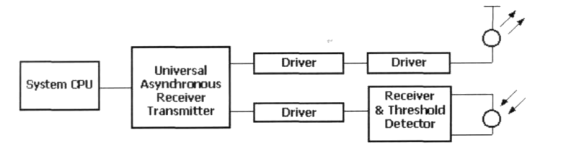
Рисунок 10.1 – Архитектура порта IrDA
Сам порт IrDA основан на архитектуре коммуникационного СОМ-порта ПК, который использует универсальный асинхронный приемо-передатчик UART (Universal Asynchronous Receiver Transmitter) и работает со скоростью передачи данных 2400-115200 bps.
Связь в IrDA полудуплексная, т.к. передаваемый ИК-луч неизбежно засвечивает соседний PIN-диодный усилитель приемника. Воздушный промежуток между устройствами позволяет принять ИК-энергию только от одного источника в данный момент.
10.2 Физические основы IrDA
10.2.1 Передающая часть.
Байт, который требуется передать, посылается в блок UART из CPU командой записи ввода-вывода. UART добавляет старт-стоп биты и передает символ последовательно, начиная с младшего значения бита. Стандарт IrDA требует, чтобы все последовательные биты кодировались таким образом: логический "О" передается одиночным ИК-импульсом длиной от 1.6ц s до 3/16 периода передачи битовой ячейки, а логическая "1" передается как отсутствие ИК-импульса. Минимальная мощность потребления гарантируется при фиксированной длине импульса 1.6ц s.
По окончании кодирования битов необходимо возбудить один или несколько ИК-светодиодов током соответствующего уровня, чтобы выработать ИК-импульс требуемой интенсивности. Стандарт IrDA требует, чтобы интенсивность излучения в конусе ± 30° была в диапазоне 40-50 ц W/Sr, причем ИК-светодиод должен иметь длину волны 880шп, как уже отмечалось ранее. Радиальная чувствительность приемника и длины связи диктуются, исходя из требований самой спецификации IrDA.
10.2.2 Приемная часть
Переданные ИК-импульсы поступают на PIN-диод, преобразующий импульсы света в токовые импульсы, которые усиливаются, фильтруются и сравниваются с пороговым уровнем для преобразования в логические уровни. ИК-импульс в активном состоянии генерирует "0", при отсутствии света генерируется логическая "1". Протокол IrDA требует, чтобы приемник точно улавливал ИК-импульсы мощностью от 4ц W/sm2 до 500mW/sm2 в угловом диапазоне ± 15°.
Для ИК-излучения существуют два источника интерференции (помех), основным из которых является солнечный свет, но к счастью в нем преобладает постоянная составляющая. Правильно спроектированные приемники должны компенсировать большие постоянные токи через PIN-диод. Другой источник помех - флуорисцентные лампы - часто применяются для общего освещения. Хорошо спроектированные приемники должны иметь полосовой фильтр для снижения влияния таких источников помех. Вероятность ошибок связи будет зависеть от правильного выбора мощности передатчика и чувствительности приемника. В IrDA выбраны значения, гарантирующие, что описанные выше помехи не будут влиять на качество связи.
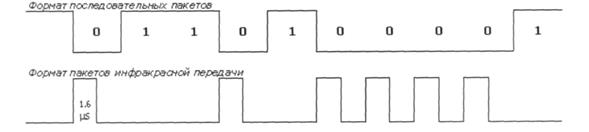
Рисунок 10.2 – Формат данных IrDA
На рисунке 10.3 представлена принципиальная схема инфракрасного порта IrDA.
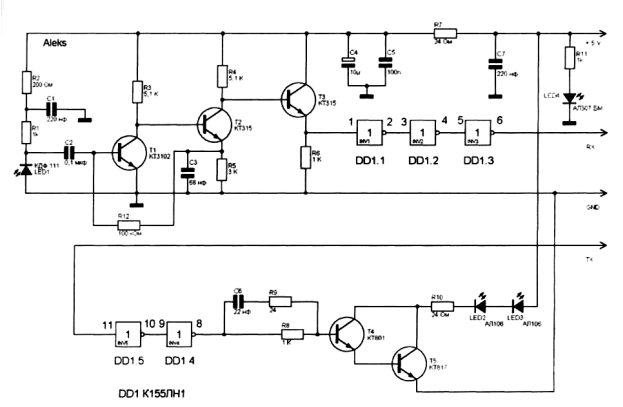
Рисунок 10.3 - Схема инфракрасного порта IrDA
10.3 Примеры схем IrDA-интерфейса
В общем виде схема организации IrDA - канала выглядит примерно так, как показано на рисунке 10.4.
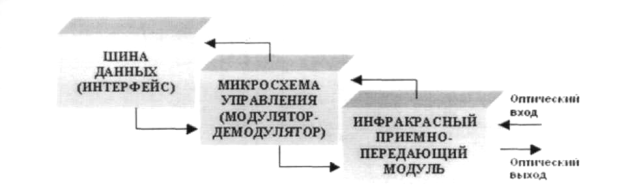
Рисунок 10.4 - Типовая блок-схема организации IrDA-канала
Канал передачи данных состоит из двух основных элементов: микросхемы, обеспечивающей модуляцию и демодуляцию поступающего двоичного сигнала согласно определенного алгоритма, и инфракрасного (ИК-) приемно-передающего модуля.
В настоящем мы рассмотрим SIR-стандарт, обеспечивающий скорость передачи информации 115,2kb/s. В данном стандарте используется так называемая модуляция "3/16".
Принцип данного вида модуляции проиллюстрирован на рисунке 5.
Длительность импульса, подаваемого на приемно-передающий модуль равна 3/16 от длительности номинального бита данных. Кроме того, при SIR-модуляции используется инверсия бита данных. Эти преобразования обеспечиваются первым основным элементом схемы - модулирующей микросхемой. В зависимости от используемого интерфейса (шины данных) применяются различного рода чипы.
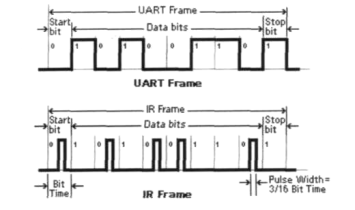
Рисунок 10.5 - Принцип модуляции "3/16", используемый в SIR-стандарте.
Ход работы:
1. Выяснить принципы работы приемо-передающей части инфракрасного порта интерфейса IrDA на основе принципиальной схемы;
2. С помощью программы Electronics Workbench смоделировать работу приемо-передающей части интерфейса IrDA. Убедившись в работоспособности модели, составить таблицу истинности;
Практическая работа №7
Организация беспроводной связи по стандарту BLUETOOTH
Цель работы: обобщение и систематизация знаний по теме «Базовые технологии локальных сетей». Изучение концепции беспроводных сетевых технологий, классификации беспроводных сетей. Исследование характеристик беспроводной персональной сети стандарта IEEE 802.15.
Краткие теоретические сведения:
Ход работы:
1) Соединение и синхронизация осуществляются с помощью программы BlueSoleil
2)Вторым необходимым элементом является наличие Bluetooth-адаптера. В телефоне он является встроенным, а установка адаптера на компьютер не вызывает проблем, т. к. осуществляется с помощью Мастера установки нового оборудования Windows XP.

Рис 1 настройка адаптера Bluetooth
3) Теперь необходимо раскрыть окно «Bluetooth-окружение» и выбрать в верхнем меню раздел Bluetooth, щелкнуть пункт «Дополнительные настройки» и в открывшемся окне нажать на «Локальные службы». Далее нужно указать и запомнить COM-порт для организации соединения.

Рис. 2 Панель настройки Bluetooth
4) В меню Bluetоoth телефона активируем одноименную функцию. Аппарат найдет все Bluetooth-устройства, находящиеся в радиусе его действия. Нам остается только выбрать имя нашего компьютера и нажать Next. После, на экране возникнет требование ввести код; вводим 0000. Переходим к экрану компьютера и также указываем 0000. Вовсе не обязательно использовать именно эту комбинацию — главное, чтобы пароль по обе стороны подключения был одинаков.
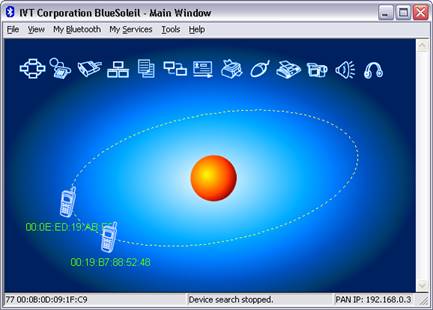
Рис 3 Окно диалога, в котором отображаются телефоны с активным Bluetooth
5) После окончания синхронизации в проводнике становится возможным доступ к содержимому памяти устройства. Данная функция очень удобна для установки новых программ и копирования важной информации.
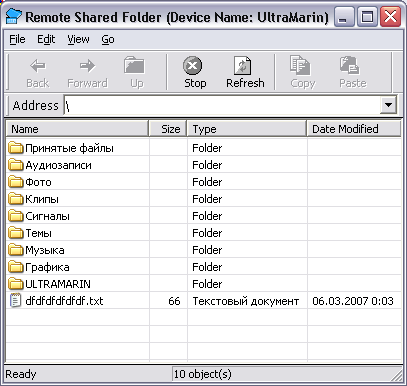
Рис. 4 Содержимое телефона отображено на компьютере
В итоге получилось соединение телефона и компьютера по схеме, показанной на рисунке 5:
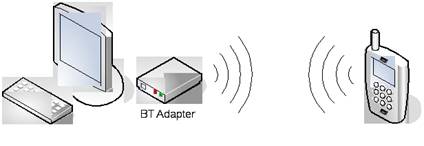
Рис. 5 Схема соединения компьютера с телефоном по каналу Bluetooth
В ходе работы было проведено 2 опыта, были получены следующие данные, представленные в таблицах 1 и 2:
Таблица 1 Передача данных по Bluetooth (с компьютера на телефон) |
|||
|
Тип файла |
размер файла Кб |
время передачи,с |
скорость передачи Кбит/с |
|
mp3 |
19148,8 |
352 |
435 |
|
mp3 |
5324,8 |
92 |
462 |
|
mp3 |
11059,2 |
203 |
435 |
|
mp3 |
912 |
15 |
486 |
Таблица 2 Передача данных по Bluetooth (с компьютера на телефон) |
|||
|
Тип файла |
размер файла Кб |
время передачи,с |
скорость передачи Кбит/с |
|
mp3 |
19148,8 |
358 |
428 |
|
mp3 |
5324,8 |
90 |
473 |
|
mp3 |
11059,2 |
210 |
421 |
|
mp3 |
912 |
16 |
456 |
Практическая работа №8
Изучение сетевого уровня модели OSI на примере протокола IP. Изучение маршрутизации IP
Цель работы: Изучить правила адресации сетевого уровня, научиться распределять адреса между участниками сети передачи данных и организовывать маршрутизацию между сегментами сети.
Изучить правила адресации сетевого уровня, научиться распределять адреса между участниками сети передачи данных и организовывать маршрутизацию между сегментами сети
Краткие теоретические сведения:
Сетевой уровень модели OSI
Сетевой уровень отвечает за возможность доставки пакетов по сети передачи данных – совокупности сегментов сети, объединенных в единую сеть любой сложности посредством узлов связи, в которой имеется возможность достижения из любой точки сети в любую другую.
В связи с необходимостью перенаправлять пакеты из одного сегмента сети в другой, сетевые адреса должны удовлетворять следующим требованиям:
• адреса должны быть уникальны. В сети не может быть нескольких участников с одинаковыми адресами во избежание неоднозначности
• сетевой адрес должен содержать информацию о том, как достичь получателя
по сети.
Это приводит к структурности адреса – адрес разбивается на части, позволяющие определить местоположение участника внутри сети. Структура может быть сложной многоуровневой, например адрес содержит информацию о стране, области, населенном пункте, предприятии, здании, отделе и т.д. или простой, содержащей номер сети и номер компьютера в сети.
По сложной структуре легче построить маршрут прохождения пакета, но адрес оказывается сложным и перегруженным часто ненужной информацией. Примером такой адресации может служить доменная адресация в Интернет, по адресу asu.bru.mogilev.by нетрудно понять, где находится данный участник сети и как до него добраться.
Простая структура позволяет значительно сократить размер адреса и сохраняет возможность работы в сети любой структуры, но для этого могут потребоваться сложные и, часто, не столь очевидные алгоритмы, как в предыдущем случае.
Протокол IP
Архитектуру сетевого уровня удобно рассматривать на примере сетевого протокола IP – самого распространенного в настоящее время, основного протокола сети Интернет. Термин «стек протоколов TCP/IP» означает «набор протоколов, связанных с IP и TCP(протоколом транспортного уровня)».
Архитектура протоколов TCP/IP предназначена для объединенной сети, состоящей из соединенных друг с другом шлюзами отдельных разнородных пакетных подсетей, к которым подключаются разнородные машины.
Каждая из подсетей работает в соответствии со своими специфическими требованиями и имеет свою природу средств связи. Однако предполагается, что каждая подсеть может принять пакет информации (данные с соответствующим сетевым заголовком) и доставить его по указанному адресу в этой конкретной подсети.
Не требуется, чтобы подсеть гарантировала обязательную доставку пакетов и имела надежный сквозной протокол.
Таким образом, две машины, подключенные к одной подсети, могут обмениваться пакетами.
Когда необходимо передать пакет между машинами, подключенными к разным подсетям, то машина-отправитель посылает пакет в соответствующий шлюз (шлюз подключен к подсети также как обычный узел). Оттуда пакет направляется по определенному маршруту через систему шлюзов и подсетей, пока не достигнет шлюза, подключенного к той же подсети,что и машина-получатель: там пакет направляется к получателю.
Таким образом, адрес получателя должен содержать в себе:
· номер (адрес) подсети;
· номер (адрес) участника (хоста) внутри подсети.
IP адреса представляют собой 32-х разрядные двоичные числа. Для удобства их записывают в виде четырех десятичных чисел, разделенных точками. Каждое число является десятичным эквивалентом соответствующего байта адреса (для удобства будем записывать точки и в двоичном изображении). 192.168.200.47 является десятичным эквивалентом двоичного адреса 11000000.10101000.11001000.00101111
Иногда применяют десятичное значение IP-адреса. Его легко вычислить 192*2563+168*2562+200*256+47=3232286767
Количество разрядов адреса подсети может быть различным и определяется маской сети.
Маска сети также является 32-х разрядным двоичным числом. Разряды маски имеют следующий смысл: если разряд маски равен 1, то соответствующий разряд адреса является разрядом адреса подсети, а если 0, то разрядом хоста внутри подсети. Все единичные разряды маски (если они есть) находятся в старшей (левой) части маски, а нулевые (если они есть) – в правой (младшей).
Исходя из вышесказанного, маску часто записывают в виде числа единиц в ней содержащихся.
255.255.248.0 (11111111.11111111.11111000.00000000) – является правильной маской подсети (/21), а 255.255.250.0 (11111111.11111111.11111010.00000000) – является неправильной, недопустимой.
Нетрудно увидеть, что максимальный размер подсети может быть только степенью двойки (двойку надо возвести в степень, равную количеству нулей в маске).
При передаче пакетов используются правила маршрутизации, главное из которых звучит так: «Пакеты участникам своей подсети доставляются напрямую, а остальным – по другим правилам маршрутизации».
Таким образом, требуется определить, является ли получатель членом нашей подсети или нет.
Определение диапазона адресов подсети.
Определение диапазона адресов подсети можно произвести из определения понятия маски:
те разряды, которые относятся к адресу подсети, у всех хостов подсети должны быть одинаковы;
адреса хостов в подсети могут быть любыми.
То есть, если наш адрес 192.168.200.47 и маска равна /20, то диапазон можно посчитать:
· 11000000.10101000.11001000.00101111 –адрес
· 11111111.11111111.11110000.00000000 –маска
· 11000000.10101000.1100ХХХХ.ХХХХХХХХ –диапазон адресов
где 0,1 – определенные значения разрядов, Х – любое значение,
Что приводит к диапазону адресов:
· от 11000000.10101000.11000000.00000000 (192.168.192.0)
· до 11000000.10101000.11001111.11111111 (192.168.207.255)
Следует учитывать, что некоторые адреса являются запрещенными или служебными и их нельзя использовать для адресов хостов или подсетей. Это адреса, содержащие:
· 0 в первом или последнем байте,
· 255 в любом байте (это широковещательные адреса),
· 127 в первом байте (внутренняя петля – этот адрес имеется в каждом хосте и служит для связывания компонентов сетевого уровня).
Поэтому доступный диапазон адресов будет несколько меньше
Ход работы:
1. Какие адреса из приведенного ниже списка являются допустимыми адресами хостов:
· 0.10.10.10
· 10.0.10.10
· 10.10.0.10
· 10.10.10.10
· 127.0.127.127
· 127.0.127.0
· 255.0.200.1
· 1.255.0.0
2. Перечислите все допустимые маски.
3. Определите диапазоны адресов подсетей (даны адрес хоста и маска подсети):
· 10.212.157.12/24
· 27.31.12.254/31
· 192.168.0.217/28
· 10.7.14.14/16
4. Какие из адресов:
· 241.253.169.212
· 243.253.169.212
· 242.252.169.212
· 242.254.169.212
· 242.253.168.212
· 242.253.170.212
· 242.253.169.211
· 242.253.169.213
будут достигнуты напрямую с хоста 242.254.169.212/21
Практическая работа №9
Использование метода доступа к среде передачи
Цель работы: освоить работу на персональном компьютере с программным обеспечением DEMOS; ознакомиться с основными уровнями модели взаимодействия открытых систем
Краткие теоретические сведения:
Главная цель при соединении сетевых устройств в рамках сети – возможность использования ресурсов каждого сетевого устройства всеми пользователями сети. Для организации обмена информацией должен иметься комплекс программных и аппаратных средств, распределенный по разным устройствам сети. По мере развития техники и расширения ассортимента предоставляемых сервисов 7 возникла необходимость разбивки системы на несколько взаимосвязанных подзадач с определением правил взаимодействия между ними. Для описания способов взаимодействия между сетевыми устройствами организацией ISO была разработана модель взаимодействия открытых систем ВОС (Open System Interconnection, OSI). Под открытой системой понимается сетевое устройство, готовое взаимодействовать с другими сетевыми устройствами с использованием стандартных правил, определяющих формат, содержание и значение принимаемых и отправляемых сообщений. Если системы (сети) построены с соблюдением правил открытости, то это обеспечивает: - возможность построения сети на аппаратных и программных средствах различных производителей, придерживающихся одного стандарта; - возможность безболезненной замены отдельных компонентов сети более совершенными с минимальными затратами; - возможность сопряжения сетей; - простоту освоения и обслуживания сети. Модель ВОС основана на уровневых протоколах, что позволяет обеспечить: - логическую декомпозицию сложной сети на уровни; - стандартные интерфейсы между сетевыми уровнями; - симметрию в отношении функций, реализуемых в узлах сети; - общий язык для взаимопонимания разработчиков различных сетей. Для конечных систем этих уровней семь (рисунок 1).
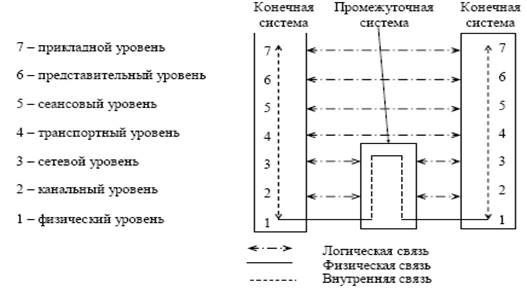
Рисунок 1 – Семиуровневая модель ВОС
Ход работы:
1 Включить персональный компьютер. Наблюдать выход компьютера в операционную среду Windows.
2 Открыть программу DEMOS. Получить изображение стандартного окна программы.
3 Наблюдать состав рабочего окна программы, читая назначение операций под соответствующими значками.
4 Щелкать на значках «NEXT», «BACK» и «PLAY», читать появляющуюся информацию и просматривать предлагаемые видеоклипы.
5 По результатам выполнения лабораторной работы заполнить таблицу 1.
Таблица 1.1 – Результаты выполнения лабораторной работы
|
№ п/п |
Уровень модели OSI |
Функции уровней модели OSI |
|
1 |
|
|
|
2 |
|
|
|
3 |
|
|
|
4 |
|
|
|
5 |
|
|
|
6 |
|
|
|
7 |
|
|
6 Показать результаты выполнения работы преподавателю.
Практическая работа №10
Расчет Ethernet-сетей, состоящих из сегментов различных технологий
Цель работы: изучение принципов построения сетей по стандарту Ethernet и приобретение практических навыков оценки корректности их конфигурации
Краткие теоретические сведения:
Соблюдение многочисленных ограничений, установленных для различных стандартов физического уровня сетей Ethernet, гарантирует корректную работу сети (естественно, при исправном состоянии всех элементов физического уровня). Основные характеристики и ограничения технологии Ethernet приведены в таблицах 6.1 и 6.2.
Таблица 6.1 - Общие ограничения для всех стандартов Ethernet
|
Характеристика |
Значение |
|
Номинальная пропускная способность |
10 Мбит/с |
|
Максимальное число станций в сети |
1024 |
|
Максимальное расстояние между узлами в сети |
2500 м (в 10Base-FB -2750 м) |
|
Максимальное число коаксиальных сегментов в сети |
5 |
Таблица 6.2 - Параметры спецификаций физического уровня для стандарта Ethernet
|
Параметр |
10Base-5 |
10Base-2 |
10Вазе-Т |
10Base- F |
|
Кабель |
Толстый коаксиальный кабель RG-8 или RG-11 |
Тонкий коаксиальный кабель RG-58 |
Неэкраниро-ванная витая пара категорий 3,4,5 |
Многомодо-вый волоконно-оптический кабель |
|
Максимальная длина сегмента, м |
500 |
185 |
100 |
2000 |
|
Максимальное расстояние между узлами сети (при использовании повторителей), м |
2500 |
925 |
500 |
2500(2740 для 10Base-FB) |
|
Максимальное число станций в сегменте |
100 |
30 |
1024 |
1024 |
|
Максимальное число повторителей между любыми станциями сети |
4 |
4 |
4 |
4 (5 для 10Base-FB) |
Наиболее часто приходится проверять ограничения, связанные с длиной отдельного сегмента кабеля, а также количеством повторителей и общей длиной сети.
Правила «5-4-3» (допускается соединение в линию до 5 сегментов не более чем через 4 повторителя, из этих сегментов только 3 могут использоваться для подключения узлов (Trunk segments), остальные (Link segments) используются как удлинители) для коаксиальных сетей и «4 хабов» (число повторителей (концентраторов) между любыми двумя компьютерами в сети Ethernet не может быть больше четырех) для сетей на основе витой пары и оптоволокна не только дают гарантии работоспособности сети, но и оставляют большой «запас прочности» сети. Например, если посчитать время двойного оборота в сети, состоящей из 4 повторителей 10Base-5 и 5 сегментов максимальный длины 500 м, то окажется, что оно составляет 537 битовых интервала. А так как время передачи кадра минимальной длины (вместе с преамбулой), составляющей 72 байт, равно 575 битовым интервалам, то видно, что разработчики стандарта Ethernet оставили 38 битовых интервала в качестве запаса для обеспечения надежности. Тем не менее в документах комитета IEEE 802.3 утверждается, что и 4 дополнительных битовых интервала создают достаточный запас надежности.
Комитет IEEE 802.3 приводит исходные данные о задержках (таблицы 6.3 и 6.4), вносимых повторителями и различными средами передачи данных, для тех специалистов, которые хотят самостоятельно рассчитывать максимальное количество повторителей и максимальную общую длину сети, не довольствуясь теми значениями, которые приведены в правилах «5-4-3» и «4 хабов».
Таблица 6.3 - Данные для расчета значения PDV(Path Delay Value - время двойного оборота)
|
Тип сегмента |
База левого сегмента, bt |
База промежуточного сегмента, bt |
База правого сегмента, bt |
Задержка среды на 1 м, bt |
Максимальная длина сегмента, м |
|
10Base-5 |
11,8 |
46,5 |
169,5 |
0,0866 |
500 |
|
10Base-2 |
11,8 |
46,5 |
169,5 |
0,1026 |
185 |
|
10Base-T |
15,3 |
42,0 |
165,0 |
0,113 |
100 |
|
10Base-FB |
- |
24,0 |
- |
0,1 |
2000 |
|
10Base-FL |
12,3 |
33,5 |
156,5 |
0,1 |
2000 |
|
FOIRL |
7,8 |
29,0 |
152,0 |
0,1 |
1000 |
|
AUI (>2 м) |
0 |
0 |
0 |
0,1026 |
2+48 |
Таблица 6.4 - Уменьшение межкадрового интервала повторителями
|
Передающий сегмент, bt |
Промежуточный сегмент, bt |
|
|
10Base-5 или 10Base-2 |
16 |
11 |
|
10Base-FB |
- |
2 |
|
10Base-FL |
10,5 |
8 |
|
10Base-T |
10,5 |
8 |
Особенно такие расчеты полезны для сетей, состоящих из смешанных кабельных систем, например, коаксиала и оптоволокна, на которые правила о количестве повторителей не рассчитаны. При этом максимальная длина каждого отдельного физического сегмента должна строго соответствовать стандарту, то есть 500 м для «толстого» коаксиала, 100 м для витой пары и т. д.
Чтобы сеть Ethernet, состоящая из сегментов различной физической природы, работала корректно, необходимо выполнение четырех основных условий:
- количество станций в сети - не более 1024;
- максимальная длина каждого физического сегмента - не более величины, определенной в соответствующем стандарте физического уровня;
- время двойного оборота сигнала (Path Delay Value, PDV) между двумя самыми удаленными друг от друга станциями сети - не более 575 битовых интервала;
- сокращение межкадрового интервала (Path Variability Value, PVV) при прохождении последовательности кадров через все повторители - не больше, чем 49 битовых интервала (так как при отправке кадров конечные узлы обеспечивают начальное межкадровое расстояние в 96 битовых интервала, то после прохождения повторителя оно должно быть не меньше, чем 96 - 49 = 47 битовых интервала).
Соблюдение этих требований обеспечивает корректность работы сети даже в случаях, когда нарушаются простые правила конфигурирования, определяющие максимальное количество повторителей и общую длину сети в 2500 м.
Методика расчета времени двойного оборота и уменьшения межкадрового интервала
Для упрощения расчетов обычно используются справочные данные IEEE, содержащие значения задержек распространения сигналов в повторителях, приемопередатчиках и различных физических средах (таблица 6.3). Битовый интервал обозначен как bt.
Комитет 802.3 старался максимально упростить выполнение расчетов, поэтому данные, приведенные в таблице, включают сразу несколько этапов прохождения сигнала. Например, задержки, вносимые повторителем, состоят из задержки входного трансивера, задержки блока повторения и задержки выходного трансивера. Тем не менее в таблице все эти задержки представлены одной величиной, названной базой сегмента.
Чтобы не нужно было два раза складывать задержки, вносимые кабелем, в таблице даются удвоенные величины задержек для каждого типа кабеля.
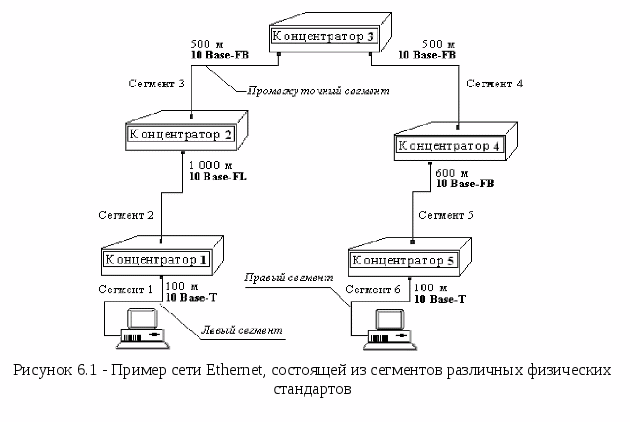 В таблице используются также такие
понятия, как левый сегмент, правый сегмент и промежуточный сегмент. Поясним эти
термины на примере сети, приведенной на рисунке 6.1.
В таблице используются также такие
понятия, как левый сегмент, правый сегмент и промежуточный сегмент. Поясним эти
термины на примере сети, приведенной на рисунке 6.1.
Левым сегментом называется сегмент, в котором начинается путь сигнала от выхода передатчика конечного узла. На рисунке 6.1 это сегмент 1. Затем сигнал проходит через промежуточные сегменты 2-5 и доходит до приемника наиболее удаленного узла наиболее удаленного сегмента 6, который называется правым. Именно здесь в худшем случае происходит столкновение кадров и возникает коллизия.
С каждым сегментом связана постоянная задержка, названная базой, которая зависит только от типа сегмента и от положения сегмента на пути сигнала (левый, промежуточный или правый). База правого сегмента, в котором возникает коллизия, намного превышает базу левого и промежуточных сегментов.
Кроме этого, с каждым сегментом связана задержка распространения сигнала вдоль кабеля сегмента, которая зависит от длины сегмента и вычисляется путем умножения времени распространения сигнала по одному метру кабеля (в битовых интервалах) на длину кабеля в метрах.
Расчет PDV заключается в вычислении задержек, вносимых каждым отрезком кабеля (приведенная в таблице задержка сигнала на 1 м кабеля умножается на длину сегмента), а затем суммировании этих задержек с базами левого, промежуточных и правого сегментов. Общее значение PDV не должно превышать 575.
Так как левый и правый сегменты имеют разные величины базовой задержки, то в случае различных типов сегментов на удаленных краях сети необходимо выполнить расчеты дважды: один раз принять в качестве левого сегмента сегмент одного типа, а во второй - сегмент другого типа. Результатом можно считать максимальное значение PDV.
Чтобы признать конфигурацию сети корректной, нужно рассчитать также уменьшение межкадрового интервала повторителями, то есть величину PVV.
Для расчета PVV также можно воспользоваться значениями максимальных величин уменьшения межкадрового интервала при прохождении повторителей различных физических сред, рекомендованными IEEE и приведенными в таблице 1.4.
Пример расчета конфигурации сети
В примере крайние сегменты сети принадлежат к одному типу - стандарту 10Base-T, поэтому двойной расчет не требуется.
Приведенная на рисунке 6.1 сеть в соответствии с правилом «4 хабов» не является корректной - в сети между узлами сегментов 1 и 6 имеются 5 хабов, хотя не все сегменты являются сегментами 10Base-FB. Кроме того, общая длина сети равна 2800 м, что нарушает правило 2500 м. Рассчитаем значение PDV.
Левый сегмент 1:
15,3 (база) + 100*0,113 = 26,6
Промежуточный сегмент 2:
33,5 + 1000*0,1 = 133,5
Промежуточный сегмент 3:
24 + 500*0,1 = 74,0
Промежуточный сегмент 4:
24 + 500*0,1 = 74,0.
Промежуточный сегмент 5:
24 + 600*0,1 = 84,0
Правый сегмент 6:
165 + 100*0,113 = 176,3.
Сумма всех составляющих дает значение PDV, равное 568,4.
Так как значение PDV меньше максимально допустимой величины 575, то эта сеть проходит по критерию времени двойного оборота сигнала несмотря на то, что ее общая длина превышает 2500 м, а количество повторителей больше 4.
Рассчитаем значение PVV.
Левый сегмент 1 10Base-T: сокращение в 10,5 bt.
Промежуточный сегмент 2 10Base-FL: 8.
Промежуточный сегмент 3 10Base-FB: 2.
Промежуточный сегмент 4 10Base-FB: 2.
Промежуточный сегмент 5 10Base-FB: 2.
Сумма этих величин дает значение PVV, равное 24,5, что меньше предельного значения в 49 битовых интервала.
В результате сеть соответствует стандартам Ethernet по всем параметрам.
Ход работы:
1. Ознакомиться с теоретическим материалом.
2. Произвести оценку конфигурации сети в соответствии с вариантом:
· по физическим ограничениям: на длину сегмента, на длину сети, правило «4 хаба» («5 хабов» для 10Base-FB);
· по времени двойного оборота сигнала в сети;
· по уменьшению межкадрового интервала.
3. 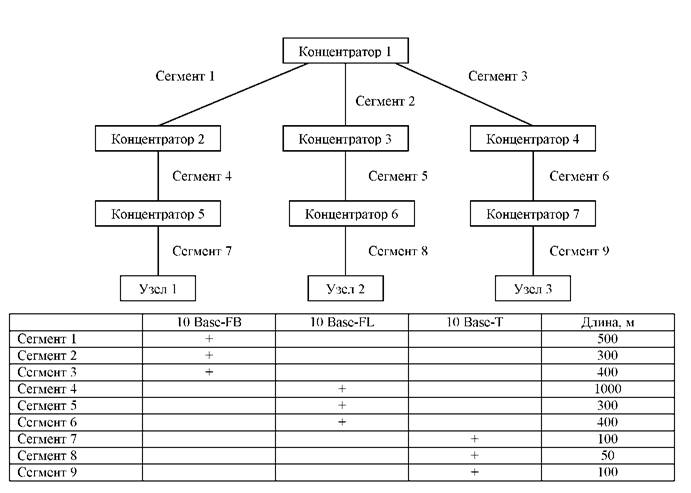
По результатам расчетов сделать вывод о корректности
конфигурации сети Ethernet.
Практическая работа №11
Применение Сетевых адаптеров
Цель работы: В данной лабораторной работе вы должны определить доступность и состояние сетевых адаптеров на используемом ПК. ОС Windows предлагает множество способов просмотра и применения сетевых адаптеров
Краткие теоретические сведения:
Вы определите различные типы сетевых адаптеров в используемом ПК и изучите разные способы получения данных о сетевых адаптерах, их включения и отключения. Примечание. Если данная лабораторная работа была выполнена на ПК с ОС Windows7, то её можно выполнить и в любой другой из указанных версий операционной системы Windows, однако параметры меню и окна в этом случае могут отличаться.
Ход работы:
1. Откройте Центр управления сетями и общим доступом, нажав кнопку Пуск>Панель управления>Просмотр состояния сети и задач под заголовком «Сеть и Интернет» в представлении по категориям
2. В левой части экрана нажмите на ссылку Изменение параметров адаптера
3. Откроется окно «Сетевые подключения» со списком доступных сетевых адаптеров. В данном окне найдите адаптеры локальной и беспроводной сети.
Примечание. В этом окне могут отображаться также адаптеры виртуальной частной сети (VPN) и другие типы сетевых подключений
4. Выпишите в тетрадь все адаптеры.
5. В окне «Сетевые подключения» нажмите правой кнопкой мыши на Подключение по локальной сети, чтобы открыть раскрывающийся список. Если сетевой адаптер отключён, включите его и выберите вариант Состояние
6. Откроется окно «Состояние подключения по локальной сети». В нём отображается информация о проводном подключении к локальной сети
Чтобы увидеть данные адреса локального подключения, нажмите кнопку Подробнее
7. Откройте окно ввода команды и введите ipconfig /all. Найдите информацию о подключении по локальной сети и сравните её с информацией, указанной в окне «Сведения о сетевом подключении»
8. Выпишите в тетрадь информацию из пункта 6 и пункта 7.
9. Результат покажите преподавателю
Практическая работа №12
Использование системы управления сетевым оборудованием
Цель работы: Познакомиться с основными компонентами сетевого оборудования, их назначением и характеристиками. Получить представление о построении кабельной системы, стандартах ее проектирования и монтажа. Получить навыки по подключению отдельного ПК к ЛВС, исследованию топологии и организации ЛВС небольшого подразделения. Изучить простейшие приемы работы в сетевой среде и команды ОС, используемые для этого
Краткие теоретические сведения:
Структурированная кабельная система(СКС).
Представляет собой иерархическую кабельную среду передачи электрических или оптических сигналовв здании, разделённую на структурные подсистемы и состоящую из элементов —кабелей, разъёмов, панелей, шкафов и вспомогательного оборудования. СКС сочетает удобство эксплуатации, качество передачи данных и надежность. Строится таким образом, чтобы каждый интерфейс (точка подключения к системе) обеспечивал доступ ко всем ресурсам сети. Кабели прокладывают от ПК до распределительных пунктов, которые объединяют магистральными линиями.
2.1. Пассивное сетевое оборудование.
Сетевое оборудование не потребляющее электрическую энергию называется пассивным. К пассивному оборудованию относятся розетки, кабель, вилки, патч-панели и т.п. Основными компонентами являются сетевой кабель и монтируемая на нем вилка.
2.1.1. Сетевой кабель и вилка.
При монтаже кабельной системы наиболее часто используют неэкранированную «витуюпару» 5 категорий(UTP 5 cat). Он состоит из нескольких пар медных проводов, покрытых пластиковой оболочкой. Провода, составляющие каждую пару, скручены друг вокруг друга, что обеспечивает защиту от взаимных наводок. Изоляция каждого провода окрашена в свой цвет:
бело-зеленый
зеленый
бело-оранжевый
оранжевый
бело-синий
синий
бело-коричневый
коричневый.
Провода с одинаковым цветом составляют4 пары:
оранжевый / бело-оранжевый,
зеленый / бело-зеленый,
синий/ бело-синий,
коричневый/ бело-коричневый.
Для подключения кабеля «витая пара» используются вилки RJ-45, которые монтируются на концах кабеля. Вилка имеет восемь контактов и монтируется на кабель при помощи специального инструмента.
2.1.2. Коммутационная панель (кросс-панель, патч-панель)
Представляет собой панель с множеством разъёмов, расположенных на лицевой стороне. На тыльной стороне панели находятся контакты, предназначенные для фиксированного электрического соединения с кабелями. Основными характеристиками кросс-панелей являются:
способ крепления (на стену или в стойку),
количество портов(как правило от 12 до 48),
категория(3, 5е, 6),
экранированные и неэкранированные.
Существует два способа использования панелей: В первом случае, коммутационная панель используется как точка коммутации между портами активного сетевого оборудования (АСО) и портами рабочих мест, через кабель горизонтальной подсистемы СКС. Коммутация осуществляется коммутационными шнурами от панели до портов АСО. Во втором случае, так называемое двойное представление порта, коммутационные панели используются попарно, одна из панелей представляет порты АСО, а вторая -порты рабочих мест. Коммутация осуществляется коммутационными шнурами между панелями.
2.1.3. Коммутационный шнур(патч-корд ).
Коммутационный кабель или патч-корд (от англ. patchingcord—соединительный шнур)представляет собой электрический кабель для подключения одного электрического устройства к другому. Может быть любых размеров, на одном или обоих концах кабеля присутствуют разъемы (коннекторы). Патч-корды делятся на телефонные (RJ11 и RJ12), компьютерные (RJ45) и патч-корды для 110-го кросса, неэкранированные (UTP) и экранированные (STP), обычные и реверсивные. Применяются для подключения ПК к розетке, двух коммутационных панелей друг к другу и так далее. Главное отличие коммутационного шнура от кабеля внутренней прокладки -использование многожильного провода, вместо цельного. Это снижает передаточные характеристики кабеля, но повышает гибкость и уменьшает радиус безопасного изгиба шнура.
2.1.4. Телефонные и компьютерные розетки.
Являются составной частью СКС. Состоят из пластмассового корпуса и установленных в этом корпусе телефонных (RJ12) или компьютерных (RJ45) соединительных разъемов. В гнезда лицевой части розеток вставляются разъемы патч-кордов. На обратной стороне этих гнезд находятся контакты, предназначенные для фиксированного соединения с кабелями, и соединённые с разъёмами электрически. Телефонные и компьютерные розетки предназначены для подключения оконечных устройств (телефонов и сетевых карт компьютеров) при помощи патч-кордов к локальным телефонным и компьютерным сетям.
2.2. Активное сетевое оборудование.
К активному сетевому оборудованию относятся сетевые адаптеры, концентраторы (hub), коммутаторы (switch), маршрутизаторы(router), принт-серверы и т.п.
2.2.1. Сетевые адаптеры.
Для подключения к ЛВС компьютер должен быть оснащен сетевой платой (адаптером). К сетевому адаптеру должен прилагаться драйвер, предназначенный для связи адаптера с операционной системой Windows. Для организации ЛВС лучше всего выбрать одинаковые сетевые карты. Это упрощает настройку сети, хотя это и не обязательно. Все сетевые карты выполняют одну и туже функцию -связь компьютеров между собой. Однако есть ряд особенностей и технологий, которые, могут отсутствовать у дешевых сетевых карт и присутствовать у более дорогих.
BootRom–специальная микросхема, которая позволяет загружать ПК по сети. То есть, при соответствующей настройке, компьютер может работать вообще без жёсткого диска. Загрузка через сеть настраивается в Bios ПК, которые поддерживают возможность удалённой загрузки. У дешёвых сетевых карт BootRom либо вообще отсутствует, либо под него есть разъем, но нет самой микросхемы.
Wake-on-Lan-позволяет включать удалённый компьютер через сеть. При этом ПК должен быть с ATX блоком питания. В настройках Bios надо разрешить активацию ПК по запросу с порта, на который установлена карта (как правило, это PCI). Сетевая карта должна быть соединена 3-хжильным шнуром с WOL разъемом на материнской плате. Если карта встроена в материнскую плату, последнее, как правило, не требуется
2.2.2. Концентраторы и коммутаторы.
Объединить компьютеры можно при помощи концентратора (hub) или коммутатора (switch). Внешне они выглядят одинаково, но между ними есть очень важное отличие.
Hub(Концентратор).
При поступлении пакета данных от сетевой карты, Hub просто делит и усиливает сигнал так, что его получают все пользователи сети, но принимает только та сетевая карт, которой адресован пакет данных. Очевидно, что при одновременной работе нескольких пользователей скорость сети резко падает. В настоящее время большинство фирм попросту прекратили выпуск концентраторов, и перешли на выпуск более эффективных коммутаторов (Switch). Switch(Коммутатор)в отличие от Hub анализирует откуда и куда отправлен пакет информации и соединяет только эти компьютеры, в то время как остальные каналы остаются свободными. Конечно, лучше использовать Switch, так как он работает гораздо быстрее особенно в сетях с большим количеством пользователей. Внешне Switch практически не отличается от Hub.
2.2.3. Принт-серверы.
Принт-сервер –это устройство (в том числе и, например, ПК), подключаемое к локальной сети и к принтеру, оснащенному интерфейсом LPT или USB. Принт-сервер превращает обычный принтер в сетевой принтер. Кроме того, принт-сервер заодно может предоставить дополнительные возможности (например дополнительную память для печати больших документов, разграничение прав доступа к принтеру и ограничение на печать, и т.д.).
3. Монтаж кабельной системы и подключение сетевого оборудования.
3.1. Правила монтажа кабельной системы
Основные правила, которые необходимо соблюдать при монтаже кабельной системы:
Не допускайте растяжения кабеля во время монтажных работ.
Радиус изгиба кабеля должен быть не меньше 10 внешних диаметров кабеля.
Удалять оболочку кабеля следует лишь настолько, сколько требуется для монтажа.
Сохраняйте целостность скручивания пар как можно ближе к месту монтажа, что обеспечивает минимальное влияние сигналов различных пар друг на друга. Раскрученные во время монтажа кабельные пары не следует скручивать снова, т.к. неправильное скручивание отрицательно влияет на рабочие характеристики.
Кабели ЛВС не должны располагаться рядом с силовыми проводами (220в), флуоресцентными лампами, силовыми трансформаторами и другими устройствами, мощные электромагнитные поля которых, создают помехи и оказывают отрицательное воздействие на качество передачи сигнала.
3.2. Монтаж вилки RJ-45.
Вилка RJ-45 монтируется обжимным способом с помощью специального обжимного инструмента в соответствии с одним из стандартов Т568А или Т568В. Правила монтажа определяются типом предполагаемого соединения. Возможны два варианта:
Компьютер соединяется с сетевым концентратором (hub) или коммутатором (switch) используя «прямую» разводку кабеля (стандарт T568B);
Соединение между коммутаторами или концентраторами, такие как “hub–hub”, “switch–switch”, “hub–switch” производятся с помощью кабеля с «перевернутой» разводкой (Uplink или Cross-over). С одной стороны, кабель разводится по стандарту T568A, а с другой по стандарту T568B.
3.3. Подключение сетевого оборудования.
Коммутаторы и концентраторы подключаются к локальной сети одинаково. Если используется несколько коммутаторов, то они объединяются между собой кабелем UTP с «перевернутой» разводкой (Т568А –Т568В). Длина кабеля должна быть не менее 0,5 м. Во многих моделях коммутаторов наряду с простыми портами используется дополнительный порт “Uplink”. Он совмещен с одним из простых портов и имеет «перевернутую» разводку в соответствии со стандартом Т568А. Используя этот порт можно подключать второй коммутатор простым кабелем (Т568В –Т568В). В современных коммутаторах реализована функция автоматического определения типа кабеля. Каждый порт коммутатора может сам определить стандарт подключенного к нему кабеля и порт сам определяет, в каком режиме ему работать. Функция автоматического определения типа кабеля значительно облегчает работу администратора сети. Для подключения ПК к ЛВС необходимо:
установить сетевой адаптер, поддерживающий сетевую технологию Ethernet
осуществить физическое подключение к сетевому оборудованию с помощью кабеля.
Для соединения двух ПК между собой с использованием только сетевых адаптеров используют кабель с «перевернутой» разводкой (Uplink или Cross-over)по стандарту Т568А –Т568В.
Ход работы:
1. Изучить состав и назначение основных компонентов сетевого оборудования в аудитории
2. Определить состав и основные характеристики оборудования и системного программного обеспечения, установленного в Вашем компьютере
3. При наличии сетевых подключений ПК к ЛВС определить список, доступных вам рабочих групп, список компьютеров вашей рабочей группы с их именами и IP-адресами
4. На схему физической топологии, полученной в п.1 задания, нанести логическую топологию сети с указанием рабочих групп, имен и адресов каждого компьютера сети
5. Результат показать преподавателю
Практическая работа №13
Расчет показателей сегментов локальной вычислительной сети
Цель работы: Выполнить расчет показателей сегментов локальной вычислительной сети
Краткие теоретические сведения:
Время задержки двойного оборота сигнала (pdv) рассчитывается исходя из типов топологии сети и не может превышать 575 бит\интервал
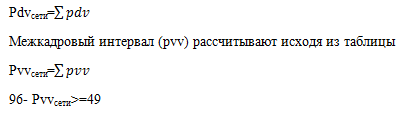
Правила расчета корректности
сети.
Непосредственный проверочный расчет корректности ЛВС
Расчетный метод оценки конфигурации сети основан на известной методике и включает
в себя два раздела:
- расчет ЛВС на PDV;
- расчет ЛВС на PVV.
Для обеспечения соответствия
требованиям IEEE 802.3 в сети должны одновременно выполняться 2 указанных
ниже условия:
задержка детектирования коллизий - продолжительность двойного пути («туда
и обратно») между любыми двумя точками (PDV) не должна превышать 575 bt
межпакетный интервал - cокращение межкадрового интервала PVV не должно превышать
49 bt
Расчет времени задержки детектирования коллизий (PDV)
Поскольку длина минимального
пакета может составлять (с учетом преамбулы) 576 битов, время транспортировки
пакета по самому длинному пути (PDV) не должно превышать 575 битов, чтобы
можно было надежно детектировать коллизии. При расчете этого времени нужно принимать
во внимание время распространения сигналов по кабелю и задержку, вносимую повторителями.
Значения задержек, вносимых элементами сети и используемых для расчета PDV, оговорены
в стандарте IEEE 802.3 (см. таблицу 1).
Таблица Значения задержек, вносимых элементами сети
|
Удвоенные задержки PDV (в битах) |
||||||||
|
Тип сегмента |
Левый край* |
Центр |
Правый край |
Задержка распространения на 1 м |
Максимальн. длина сегмента |
Максимальная задержка в сегменте |
||
|
левом |
Прав. |
среднем |
||||||
|
10Base-5 |
11.8 |
46.5 |
169.5 |
0.0866 |
500 м |
55.1 |
89.8 |
212.8 |
|
10Base-2 |
11.8 |
46.5 |
169.5 |
0.1026 |
185 м |
30.7 |
65.5 |
188.5 |
|
10Base-T |
15.3 |
42.0 |
165.0 |
0.113 |
100 м |
26.6 |
53.3 |
176.3 |
|
10Base-FB |
не определена |
24.0 |
не определена |
0.1000 |
2000 м |
не определена |
224.0 |
не определена |
|
10Base-FL |
12.3 |
33.5 |
156.5 |
0.1000 |
2000 м |
212,3 |
233.5 |
356.5 |
|
FOIRL |
7.8 |
29.0 |
152.0 |
0.1000 |
1000 м |
107.8 |
129.0 |
252.0 |
|
AUI |
0 (> 2 м) |
0 (> 2 м) |
0 (> 2 м) |
0.1026 |
2 - 48 метров |
4.9 |
4.9 |
|
*) Левым считается передающий конец сегмента, правым – приемный
Для расчета полной задержки следует сложить соответствующие значения:
(Левый край + задержка распространения * длина) + (центр + задержка распространения * длина) + ...(центр + задержка распространения * длина) + (правый край + задержка распространения * длина) = PDV
Задержка распространения зависит от типа и длины кабеля, возрастая пропорционально последней.
Три правых колонки таблицы (максимальная задержка) содержат значения PDV, рассчитанные для сегментов максимальной длины с учетом базовой задержки (левые колонки).
Максимальное допустимое значение PDV составляет 575 битов. Если крайние сегменты самого длинного пути различаются, нужно рассчитать PDV для обоих направлений и выбрать большее значение. При этом комитет IEEE 803.3 рекомендует предусмотреть запас в 4 битовых интервала.
Расчет сокращения межпакетного интервала (PVV)
Этот расчет показывает, насколько сократится интервал между 2 последовательными пакетами, переданными по самому длинному пути. Сокращение интервала определяется изменением длины пакета в левом и средних сегментах (в правом, приемном, межпакетный интервал уже не меняется).
Для путей с различными сегментами справа и слева нужно считать PVV для обоих направлений и выбирать большее значение (таблица 2). Максимальное значение PVV составляет 49 битов.
Таблица Сокращение межкадрового интервала, вносимые элементами сети
|
Сокращение межпакетного интервала |
||
|
Тип сегмента |
Передающий конец |
Промежуточный сегмент |
|
Коаксиальный повторитель (10Base-5, 10Base-2) |
16 |
11 |
|
10Base-FB |
не определено |
2 |
|
10Base-FL |
10.5 |
8 |
|
Повторитель 10Base-T |
10.5 |
8 |
Полное сокращение межпакетного интервала равно сумме сокращений на отдельных сегментах пути:
Левый сегмент + промежуточный сегмент + ... + промежуточный сегмент = PVV
Ход работы:
10. Рассчитать показатель сегмента локальной вычислительной сети в учебной аудитории. Записать все расчеты в тетрадь.
11. Результат показать преподавателю
Практическая работа №14
Применение коммутаторов и системы управления ими
Цель работы: Научиться выполнять основные команды для настройки коммутатора.
Краткие теоретические сведения:
Настройка коммутаторов осуществляется через интерфейс командной строки, путём подключения управляющей рабочей станции к его консольному порту.
Команды в лабораторных работах приведены для коммутаторов со следующими версиями программного обеспечения:
· Коммутатор DES-3810-28 – ПО v2.20.010.had или выше
· Коммутатор DES-3528 – ПО v2.80.b042.had или выше
Для проведения лабораторных работ потребуется ПО:
1. Генератор трафика iperf ( http://sourceforge.net/projects/iperf/);
2. TFTP-сервер Tftpd32 ( http://tftpd32.jounin.net );
3. Анализатор трафика Wireshark ( http://www.wireshark.org).
4. Программа эмуляции терминала Putty (http://www.chiark.greenend.org.uk/~sgtatham/putty/download.html)
Для настройки различных функций коммутаторов при выполнении практических работ будет использоваться интерфейс командной строки (CLI), так как он обеспечивает более тонкую настройку устройства.
Все команды CLI являются чувствительными к регистру, поэтому прежде чем вводить команду, надо убедиться, что отключены все функции, которые могут привести к изменению регистра текста.
При работе в CLI можно вводить сокращённый вариант команды. Например, если ввести команду «sh sw», то коммутатор интерпретирует эту команду как «show switch».
Для описания ввода команд, ожидаемых значений и аргументов при настройке коммутатора через интерфейс командной строки (CLI) используются следующие символы:
Таблица 1
|
<угловые скобки> |
|
|
Назначение |
Содержат ожидаемую переменную или значение, которое должно быть указано. |
|
Синтаксис |
config ipif <System>[{ipaddress <network_adress> | vlan <vlan_name 32> | state [enable | disable}] | bootp | dhcp] |
|
Описание |
В привёденном примере синтаксиса, пользователь должен указать имя IPинтерфейса System, имя VLAN vlan_name длиной до 32 символов и сетевой адрес network_address . Сами угловые скобки вводить не надо. |
|
Пример |
config ipif System ipaddress 10.24.22.5/8 vlan Sales |
|
[квадратные скобки] |
|
|
Назначение |
Содержат требуемое значение или набор требуемых аргументов. Может быть указано одно значение или аргумент. |
|
Синтаксис |
create account [admin | user] <username 15> |
|
Описание |
В приведённом примере синтаксиса, пользователь должен указать один из двух уровней привилегий (admin или user) для создаваемой учётной записи. Вводить квадратные скобки не надо. |
|
Пример |
create account admin user1 |
|
| вертикальная черта |
|
|
Назначение |
Отделяет два или более взаимно исключающих пунктов из списка, один из которых должен быть введён/указан. |
|
Синтаксис |
create account [admin | user] <username 15> |
|
Описание |
В приведённом примере синтаксиса, пользователь должен указать один из 4 двух уровней привилегий (admin или user) для создаваемой учётной записи. Вводить квадратные скобки не надо. |
|
Пример |
create account admin user1 |
|
{ фигурные скобки } |
|
|
Назначение |
Содержит необязательное значение или набор необязательных аргументов. |
|
Синтаксис |
reset {[config | system]} {force_agree} |
|
Описание |
В приведённом примере синтаксиса, пользователь может указать необязательное значение config или system. Его вводить необязательно, но результат выполнения команды будет зависеть от ввода дополнительного параметра. |
|
Пример |
reset config |
|
( круглые скобки ) |
|
|
Назначение |
Показывает, что одно или более значений или аргументов, заключённых в фигурные скобки, должно быть введено. |
|
Синтаксис |
config dhcp_relay {hops <value 1-16> | time <sec 0-65535> } (1) |
|
Описание |
В приведённом примере синтаксиса, от пользователя ожидается ввод одного или обоих необязательных параметров, заключённых в фигурные скобки. Параметр «(1)» показывает, что ожидается ввод, по крайней мере, одного из параметров или аргументов. |
|
Пример |
config dhcp_relay hops 3 |
Ход работы:
12. Подключите компьютер к консольному порту коммутатора с помощью кабеля RS-232
13. Pапустить программу эмуляции терминала VT100 (например, Putty или программу HyperTerminal в Windows)
В программе HyperTerminal следует установить следующие параметры подключения: Скорость (бит/с): 115200. Биты данных: 8. Чётность: нет. Стоповые биты: 1. Управление потоком: нет. В программе Putty установите следующие параметры подключения: В категории Session выберите Serial и установите скорость 115200.; В категории Translation установите UTF-8 и нажмите Open. В открывшемся окне нажмите клавишу Enter.Примечание: по умолчанию на коммутаторе не определены UserName и Password, поэтому два раза нажмите кнопку Enter. После этого появится приглашение для ввода команд:
14. Введите в консоли:
a. ?
b. config
c. show.
15. Посмотрите значение IP-адреса интерфейса управления коммутатора: show ipif
16. Чему равен IP-адрес интерфейса управления коммутатора по умолчанию (вписать):_____________________________
17. Измените IP-адрес интерфейса управления коммутатора: config ipif System ipaddress 192.168.1.10/24
18. Настройте IP-адрес шлюза по умолчанию: create iproute default 192.168.1.254
19. Проверьте настройки коммутатора: show switch
20. Проверьте время: show time
21. Введите новую дату и время: config time 02nov2019 10:30:30(время текущее)
22. Установите часовой пояс Москва (GMT +3:00): config time_zone operator + hour 3 min 0
23. Проверьте время: show time
24. Создайте учётную запись администратора: create account admin dlink
25. Укажите пароль и подтверждение пароля администратора: dlink Enter a case-sensitive new password: dlink Enter the new password again for confirmation: dlink
26. Для выхода из режима с текущими правами введите команду: logout
27. Осуществить вход, введя параметры созданной учётной записи администратора: Username: dlink Password: dlink
28. Проверьте настройки учётных записей пользователей: show account
29. Посмотрите список пользователей, подключенных к CLI коммутатора в настоящее время: show session
Скачано с www.znanio.ru
© ООО «Знанио»
С вами с 2009 года.
![]()

